首先我们需要下载File Viewer Plus,下载解压后双击“fvp_setup_2.2.2.273fvp.exe”出现安装界面:

我们进入到File Viewer Plus安装向导。安装向导将指引你完成File Viewer Plus的安装进程。建议您在继续之前关闭其他所有应用程序。点击下一步继续安装进程;
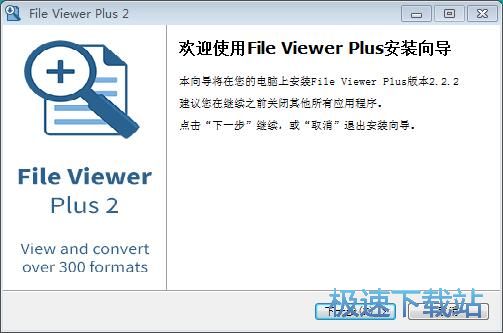
我们需要阅读File Viewer Plus的许可协议。请阅读以下许可协议。在继续安装之前,你必须接受此协议的条款。点击我接受协议然后点击下一步继续安装进程;
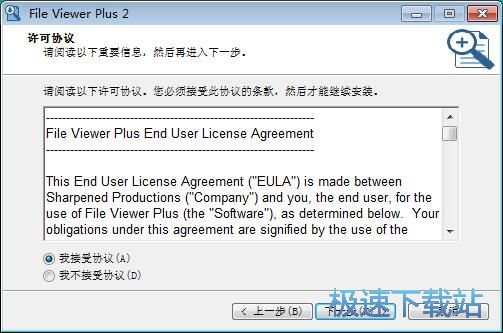
我们首先要确定File Viewer Plus的安装路径,安装程序有默认的安装路径C:\Program Files\File Viewer Plus。安装File Viewer Plus至少需要155.8MB的磁盘空间。需要修改路径的朋友可以点击浏览,选择需要安装的文件夹后,点击确定就可以修改安装路径了。点击下一步继续安装进程;
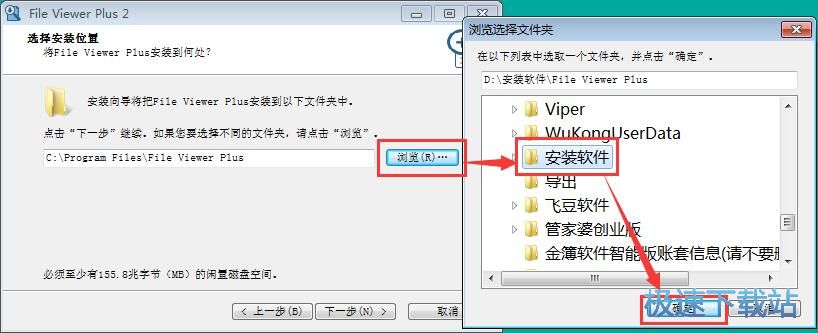
这一步需要我们确认File Viewer Plus的开始菜单快捷方式存放的文件夹,点击浏览可以选择其他文件夹。勾选不要创建开始菜单文件夹就可以不创建文件夹。这一项建议保留默认选项,无需修改。点击下一步继续安装进程;
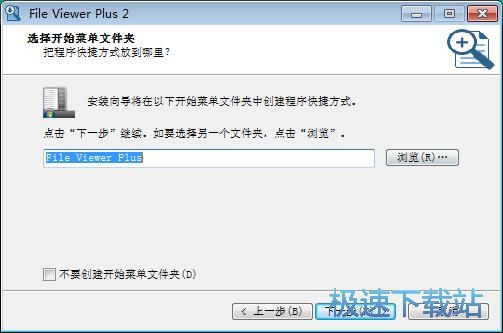
这一步安装向导要我们选择安装File Viewer Plus期间安装向导要执行的附加任务,附加任务是创建桌面快捷方式和包含有文件标识符可帮助识别未知文件类型,如果不需要执行,将勾选取消即可。点击下一步继续安装进程;
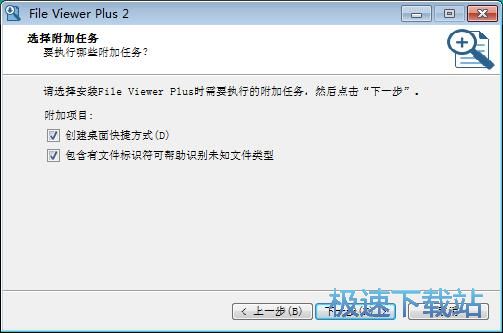
这一步是正式安装File Viewer Plus前的比较后一个确认步骤,确认安装路径、开始菜单文件夹和附加任务无误后,就可以点击安装将File Viewer Plus安装到电脑上;
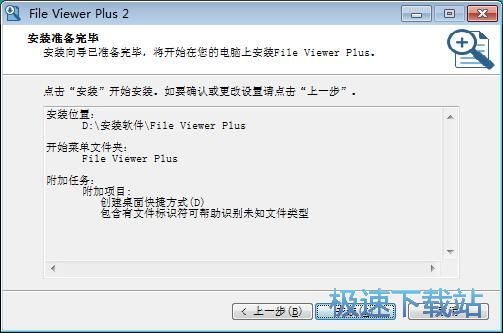
正在安装File Viewer Plus,安装程序正在将File Viewer Plus的文件安装到指定文件夹中。安装File Viewer Plus可能需要几分钟的时间;
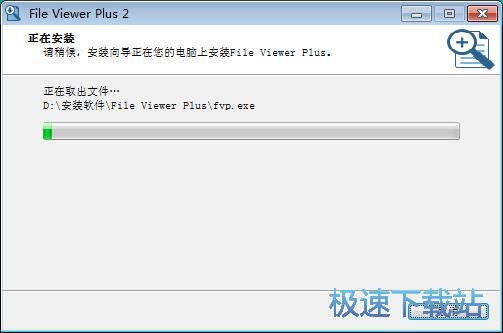
安装程序已经成功在您的电脑上安装了File Viewer Plus。安装向导会提示安装完成。这里有一个勾选项,运行File Viewer Plus,如果不需要运行,取消勾选即可。点击结束即可退出安装向导。
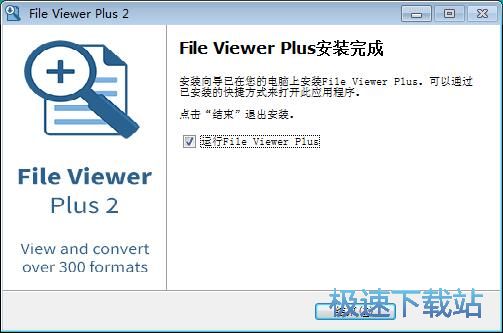
File Viewer Plus的安装教程就讲解到这里,希望对你们有帮助,感谢你对极速下载站的支持!